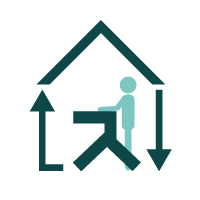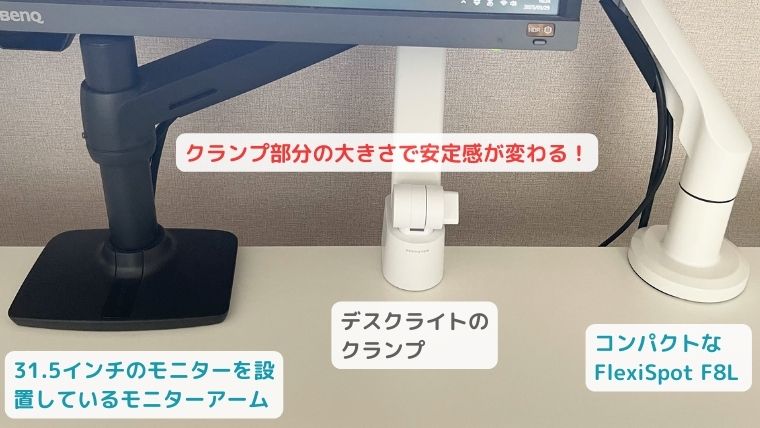使用しているスタンディングデスクは「FlexiSpot E7H」、チェアは「C5」です。
良い姿勢でデスクに向かうと、首や肩こり、背中の痛み、腰痛のリスク回避にも繋がります。スタンディングデスクを使用する場合、モニターアームは必須のアイテムです。
FlexiSpotさんからご提供いただいたサンプル品を実際に使用し、筆者の感想も踏まえてレビュー記事を作成しています。
目次
モニターアーム Flexispot F8L レビュー

製品仕様
| 型番 | F8L |
| 全体 |  |
| 対応サイズ | 17~36インチ |
| 取付方法 | クランプ/グロメット |
| 取付モニター数 | 1台 |
| 耐荷重 | 3~12kg |
| 可動範囲 | 垂直チルト / 下15°/上90° 水平角度 / 左90°/右90° 回転 / 360° |
| 色 | グラック・ホワイト |
| 梱包サイズ | 42.5×30.9×10.7cm |
| 備考 | アーム頭部取り外し可能 |
| 送料 | 無料 (九州:5.5千円以上 北海道:6千円 沖縄:3万5千円) |
一つ一つのパーツが綺麗に梱包された状態で届きます。

結論:コンパクトで省スペース!だけど、取付け・取外しの際や大型モニターには注意
F8Lは見た目がスリムで、デスク上をスッキリさせられるのが嬉しいポイントです。私のデスクは140×70cmの天板サイズで奥行がとても広いわけではないので、コンパクトなアームは大歓迎です。
でも、実際に使ってみて気になった点もあったので、良いところ・イマイチなところを詳しく紹介します!
✅ 良かったポイント
- 省スペース設計 → コンパクトサイズなのでデスクの上をよりスッキリさせられる。

- 高さ・角度調整が簡単 → 目線の高さをしっかり合わせられるので、作業中の姿勢も◎

- クランプ式でしっかり固定できる → 20mm以上の天板なら安心して使える
⚠️ 気になったポイント
- 大型モニターには不安あり
スペック上は36インチまで対応となっていますが、私の31インチモニター(7.5kg)を取り付けたところ…クランプ部分が小さいため重さに耐えられるのかな?と少し不安定な印象でした。そのため23インチ(4kg)のサブモニターを取り付けました。

- ブラケットのはめ込みが固い
モニターを取り付けるときにブラケットを使うのですが、これが結構キツくてはめるのにコツが必要です。少し斜めにして差し込むと簡単に取り付けできました。重いモニターを取り付ける場合、女性の力だとちょっと大変です。

- モニターの取り外しがしにくい
取り外す時にプラスチックのロックパーツを外す必要があるのですが、これが結構ガッチリ止まっていて、スムーズに取り外せませんでした。頻繁にモニターを付け替える人にはちょっと面倒かも。

- チルト調整(モニターの前後の傾きを調整する機能)
ニターの前後の傾きを調整するためのチルト調整のボルトが下向きなため、ボルトが若干回しずらい。

- 天板の厚みに注意!
クランプ式で取り付ける場合、天板が20mm以上必要です。18cmの薄めのデスク天板も販売されていることがあるので、購入前にチェックが必要です。
💡 こんな人におすすめ!
✔ コンパクトなモニターアームを探している人
✔ スタンディングデスクで目線の高さを調整したい人
✔ 27インチ以下のモニターを使っている人
まとめ
「Flexispot F8L」はコンパクトで、省スペースでスッキリとした作業環境を作りたい人にはピッタリ!特に、スタンディングデスクを使っている人には目線調整がしやすくておすすめです。ただし、大型モニターを使いたい場合や、頻繁にモニターを取り外す人は少し注意が必要かなと思いました。
あなたのデスク環境に合うかどうか、ぜひ参考にしてみてください。
モニターアームで姿勢を整えて健康的なデスク環境に!
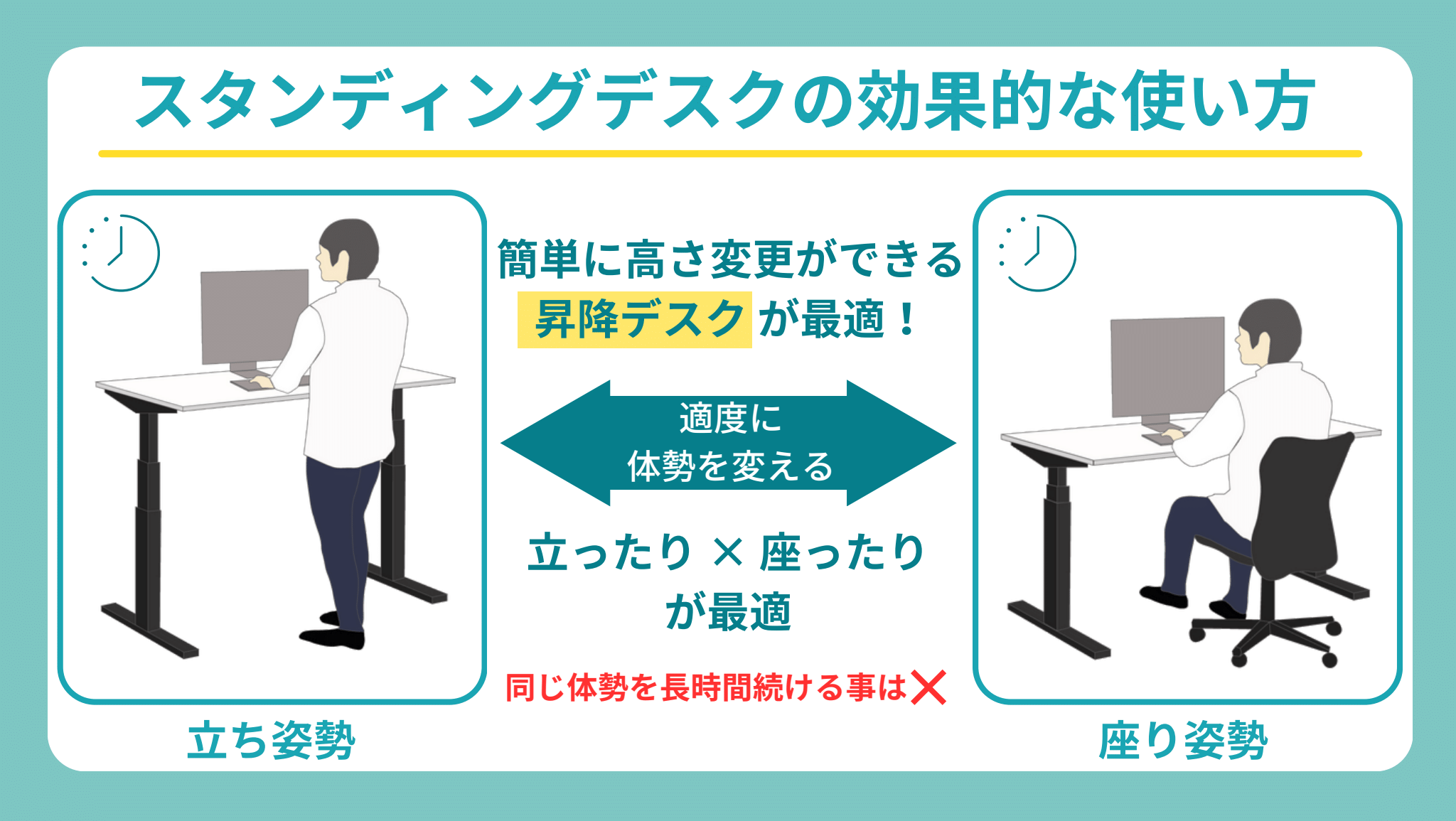

モニターアームを使用するメリット
- 正しい姿勢で負担が軽減
- 空間を有効活用
- 机を広く使える
- 掃除がしやすい
- 転倒防止で地震対策
良い姿勢を保つことが大切
長時間パソコンのデスクワークする方、テレワークでの肩こり対策をしたい方、ゲーマーさん等…パソコンを使用する際に気を付けたいポイントはなんと言っても作業するときの姿勢です。
背筋を伸ばしていてもモニターの高さが目線と合っていないと首、背中の痛みや頭痛、肩こりや猫背の原因にもなってしまい体に不調を感じてきます。
モニターアームを利用するとモニター画面を適した位置に自由に変えられるので体に負担なく快適な状態で作業が行えます。
モニターアームを導入することで、デスク作業をしているときに感じる体の不調が軽減されるはずです。
モニターアームは地震対策にも役立つ
震災があった後には地震でモニターが転倒して壊れないようにモニターアームを購入する方がたくさんいました。
モニターアームは地震の時にモニターが倒れるリスクを低減させるので防災グッズ(クソデカ解釈)
— ハンナ・ランカスター💪👶💪Vtuber/バーチャルプレッパー (@VPrepper) August 28, 2024
flexispotのデスク、とりあえずモニターアームにするのは地震の観点からも確定で、配線は仕事用PCは仕方がないのでそのままでもいいかなぁ
— パセリ (@paseri3739) February 26, 2025
これだけのメリットがありながら、デメリットといえば、アーム自体が急に壊れる可能性があるということぐらいでしょうか。でもこれは丈夫な商品を使用することで回避できます。
良い姿勢でデスクに向かうと、首や肩こり、背中の痛み、腰痛のリスク回避にも繋がります。スタンディングデスクを使用する場合、モニターアームは必須のアイテムですね。